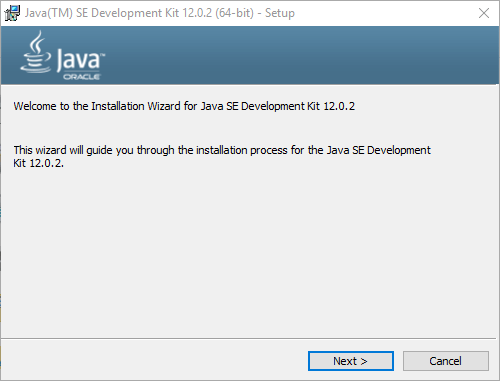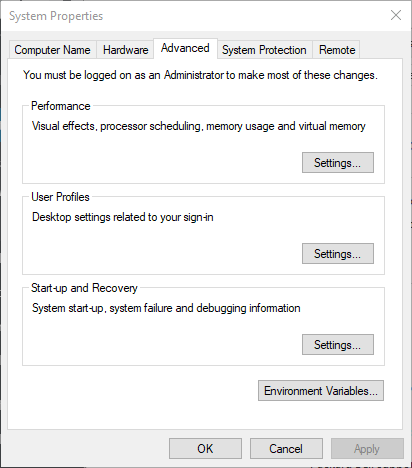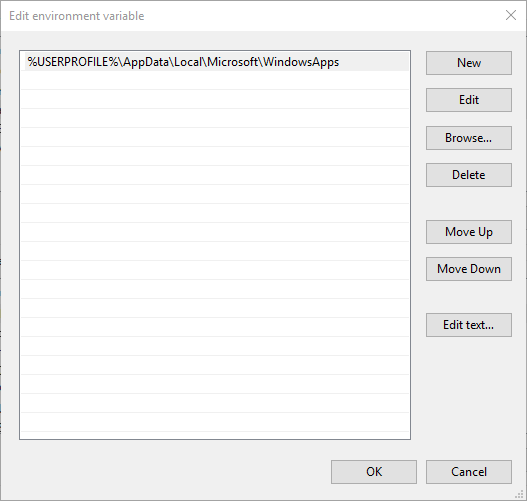Como instalar o Java Development Kit no Windows 10?
Para verificar se a arquitetura do sistema Win 10 corresponde aos requisitos de sistema do JDK 12, pressione a tecla Windows + tecla de atalho S. Digite a palavra-chave ‘sistema’ na caixa de pesquisa que se abre. Clique em Sistema para abrir a janela no instantâneo diretamente abaixo. Os usuários não podem utilizar o JDK 12 se o detalhe do tipo de sistema nessa janela for de 32 bits.
Como posso instalar o JDK 12?
1 Instalando Java SE 12
- Para instalar o Java SE 12, abra a página de downloads do Java SE em um navegador.
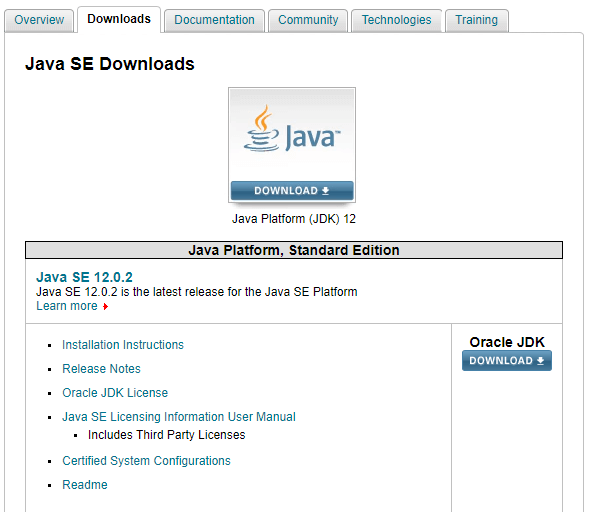
- Clique no botão Java Download na parte superior da página.
- Selecione a opção Aceitar Acordo de Licença na próxima página.
- Em seguida, clique em jdk-12.02_windows-x64_bin.exe para baixar o instalador exe para JDK 12.
- Pressione a tecla Windows + tecla de atalho E e abra a pasta para a qual o instalador JDK baixou.
- Em seguida, clique com o botão direito do mouse em jdk-12.02_windows-x64_bin.exe e selecione Executar como administrador para abrir o assistente de configuração do Java SE12.
![Como instalar o Java Development Kit no Windows 10?]()
- Pressione o botão Avançar.
- Os usuários podem clicar em Alterar para selecionar uma pasta alternativa para instalar o Java SE 12.
- Selecione a opção Avançar para instalar o Java SE 12.
Você instalou o Java, mas o pop-up de atualização o incomoda? Veja como fazer isso parar.
2 Configure uma variável de ambiente de caminho
- Depois de instalar o JDK 12, os usuários também devem configurar uma variável de caminho permanente para ele. Para fazer isso, abra o acessório Executar pressionando a tecla Windows + R.
- Digite ‘Painel de controle’ na caixa de texto Executar e clique em OK para abrir a janela mostrada diretamente abaixo.
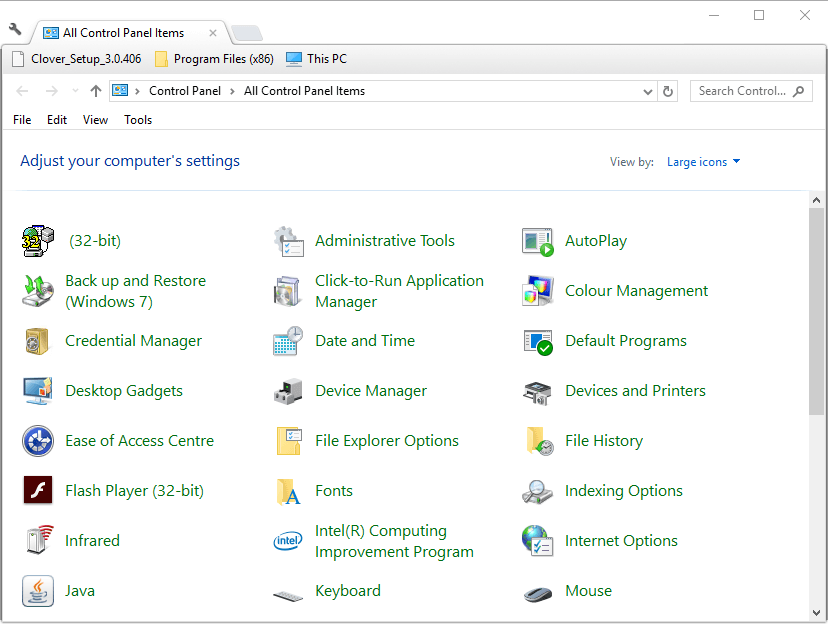
- Selecione Sistema no Painel de Controle.
- Clique em Configurações avançadas do sistema para abrir a janela na imagem diretamente abaixo.
![Como instalar o Java Development Kit no Windows 10?]()
- Pressione o botão Variáveis de ambiente para abrir a janela mostrada abaixo.
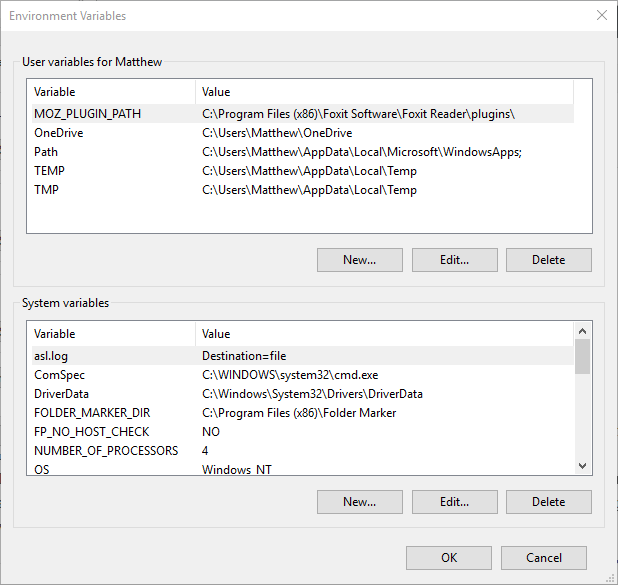
- Selecione a variável PATH nessa janela e clique no botão Editar.
![Como instalar o Java Development Kit no Windows 10?]()
- Depois disso, clique no botão Novo na janela mostrada diretamente acima.
- Em seguida, insira o caminho completo da pasta bin JDK 12, que pode ser algo como
C:Program FilesJavajdk-12bin. - Clique no botão OK após inserir o caminho da pasta bin.
- Os usuários podem verificar se o JDK 12 está totalmente instalado pressionando a tecla Windows + tecla de atalho X e selecionando Prompt de comando. Digite ‘java -version’ no prompt de comando e pressione o botão Return. O prompt de comando fornecerá os detalhes da versão do Java, conforme mostrado diretamente abaixo.
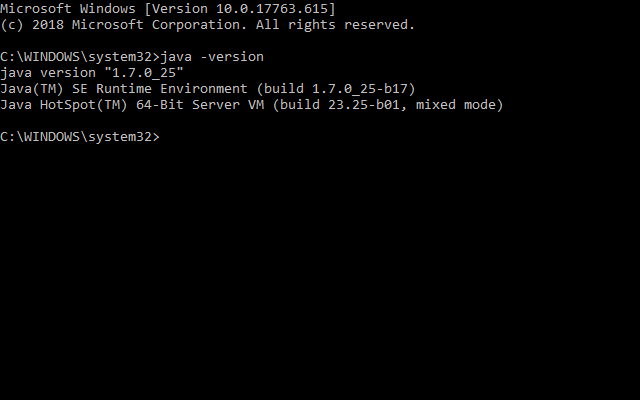
Portanto, é assim que os usuários podem instalar o JDK 12 no Windows 10. Depois disso, os usuários podem compilar seus arquivos de texto de código Java com o comando javac.
ARTIGOS RELACIONADOS PARA VERIFICAR:
- Veja como baixar o Java 10 em seu PC com Windows
- Como executar um arquivo Jar no Windows 10 [GUIA RÁPIDO]
- Baixe a versão mais recente do Java para Windows 8.1, 10 [links de 32 bits, 64 bits]